随着网络安全意识的不断提升,为自己的电脑设置密码已经成为了一种基本的安全保障措施。无论是防止他人擅自使用您的电脑,还是保护个人隐私数据不被泄露,一个安...
2025-03-20 8 设置密码
当您购买了一台小米路由器,为了保障网络安全和个人隐私,设置一个强密码是非常关键的一步。接下来,我们将通过详细步骤来引导您如何为小米路由器设置密码,并提供一些实用技巧,确保您能够顺利完成设置。
在开始设置小米路由器密码之前,请确保您已经正确连接了路由器,并能够访问管理界面。通常情况下,小米路由器的管理界面网址是`http://192.168.31.1`或`http://miwifi.com`。建议您使用有线连接或确保无线信号良好,以便顺利完成设置。

1.打开您的网络浏览器,并输入路由器管理界面IP地址`http://192.168.31.1`或`http://miwifi.com`登录路由器管理界面。
2.使用默认的登录信息(通常为`admin`作为用户名和密码),进入系统设置界面。

1.在管理界面中,找到并点击“网络设置”或类似的选项,可以根据管理界面的设计进行寻找。
2.在此页面中,您会看到有关于无线网络的配置选项。

1.在无线网络配置中找到“无线安全设置”或与之相关的设置项进行点击。
2.在安全选项中,您会看到支持的加密方式,建议选择WPA2加密方式,它提供了比WEP或WPA更强的安全性。
3.在密码设置区域,输入您希望设置的密码。密码建议使用大小写字母、数字和特殊字符的组合,长度建议在8位以上,以加强安全性。
4.设置完毕后,保存您的更改并重新启动路由器,以使新设置生效。
1.重新启动后,您可以用新的密码尝试连接您的小米路由器,确保一切正常工作。
2.您可以在路由器的运行状态中查看无线网络状态,确认无线安全设置已经正确应用。
常见问题
1.忘记路由器密码怎么办?
如果您忘记了路由器的密码,可以尝试通过重置路由器来恢复出厂设置,然后用默认密码重新登录。
2.如何确保密码的强度?
选择一个包含大小写字母、数字和特殊字符的组合,并保证密码长度足够。避免使用容易被猜到的密码,如生日、电话号码等。
3.密码太复杂会忘记怎么办?
可以使用密码管理工具来存储您的密码,或者创建一个您容易记忆的规则,但又不被他人轻易推断出来的密码。
实用技巧
1.定期更换密码
定期更换密码可以减少被黑客攻击的风险,尤其是在您怀疑密码安全性已被威胁的情况下。
2.不要使用相同的密码
在不同的网站和应用中使用不同的密码,避免使用同一个密码,这样即使一个账户被破解,其他账户仍然安全。
3.关闭WPS功能
虽然WPS方便快捷,但其安全性相对较弱。在设置中关闭WPS功能可以提高路由器的安全性。
通过以上的步骤和实用技巧,您应该能够轻松为您的小米路由器设置一个安全的密码。记住,网络安全对于保护您的个人隐私至关重要,不容忽视。
综合以上,小米路由器的设置密码是一个简单但非常重要的过程。遵循本文介绍的步骤,您可以确保您的家庭网络既方便又安全。希望这篇指南对您有所帮助,祝您网络安全!
标签: 设置密码
版权声明:本文内容由互联网用户自发贡献,该文观点仅代表作者本人。本站仅提供信息存储空间服务,不拥有所有权,不承担相关法律责任。如发现本站有涉嫌抄袭侵权/违法违规的内容, 请发送邮件至 3561739510@qq.com 举报,一经查实,本站将立刻删除。
相关文章

随着网络安全意识的不断提升,为自己的电脑设置密码已经成为了一种基本的安全保障措施。无论是防止他人擅自使用您的电脑,还是保护个人隐私数据不被泄露,一个安...
2025-03-20 8 设置密码

随着互联网的快速发展,越来越多的设备通过路由器连接到网络。为了保护家庭和办公室网络的安全,设置一个强密码成为至关重要的一步。本文将详细介绍如何设置路由...
2025-01-19 24 设置密码
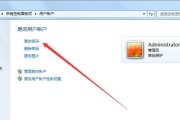
在如今数字化时代,我们使用电脑的频率越来越高,为了保护个人隐私和重要数据的安全,设置一个强大的密码变得非常重要。本文将为大家介绍如何正确设置电脑密码,...
2025-01-17 30 设置密码
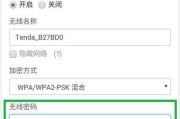
现在,越来越多的网络设备都将安全设置作为优先考虑的因素,给路由器设置密码是为了保护家庭或办公室网络不受未授权用户的干扰。本文将为您提供全面的指南,从如...
2025-01-06 31 设置密码

在当今的网络世界中,设置和保护无线网络的安全是至关重要的。当您有两个路由器连接以扩大无线网络范围时,您可能想知道如何为这两个路由器分别设置密码。本文将...
2025-01-02 30 设置密码

在如今的数字时代,网络已经成为我们日常生活中不可或缺的一部分。确保网络安全的第一步,就是为你的有线路由器设置一个强大的密码。本文将为西城区的用户提供一...
2025-01-01 35 设置密码